Outlook2010のデータを新しいパソコンにインポートする時の注意点【備忘録】
記事公開日:2016年2月29日
最終更新日:2017年3月9日
Outlook2010を新しいPCにインストールし、データー移行する時の注意点を自分用の備忘録としてメモしておきます。
そう滅多にOutlook2010をインストールする機会なんてないはず、あって新しいパソコンを購入した時ぐらいだと思う。もしくはリカバリーして初期の状態にした時ぐらいかな。
Sponsored Link
そんなワケで次回いつOutlook2010をインストールするか分からないけど今回ちょっと失敗して手間取ったことを記載します。
付属のCDがあったのでそれを新PCの方へインストール、もちろん旧パソコンからのデータは抽出済み
でインストールの流れを淡々と終わらし、データをインポートしたら
なぜか2つアカウントのメールが一つのメアドに一緒に混ざってしまった。
ビックリ
データをエクスポートした時はメール毎にデータ抽出したけどインポート時の操作を間違った模様。
超面倒くさい状態になった。
原因は事前にアカウントを追加しておかなかった事。
Outlook2010をインストールしてデータをインポートする時は先にアカウントを追加しておく必要がある。
↑これ今回の学び
「ファイル」⇒「アカウント設定」⇒「アカウント設定」⇒「新規」
上記のように先にアカウントを追加しておいてそこにで別々のデータをインポートするインポートの仕方は
「ファイル」⇒「開く」⇒「インポート」⇒「他のプログラムまたはファイルからインポート」を選択して「次へ」
「Outlookデータファイル(.pst)」を選択して「次へ」
旧PCからエクスポートしておいたデータを「インポートするファイル」の参照から選ぶ。
オプションはそのままの【重複した場合、インポートするアイテムと置き換える】でOK
「次へ」
そしてようやく本記事で一番大事たトコ
上記の画像でOutlook2010へ先に追加しておいたメアドが表示される。
そしてそれぞれのデータをそれぞれのメアドにインポートすると無事に別々のメアドにデータがインポートする事ができました。
次回Outlook2010の引っ越しの際、気を付けようと思う。

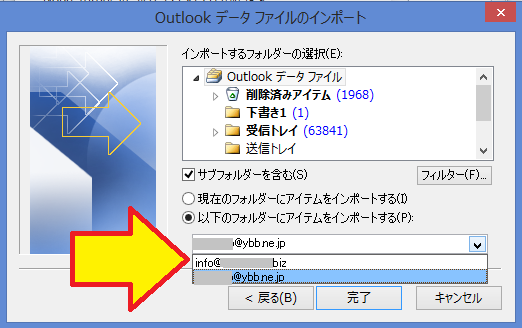

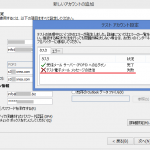
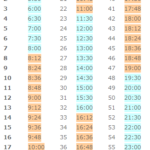
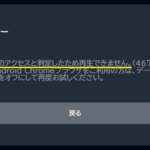

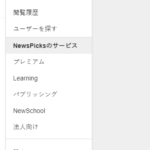
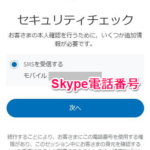
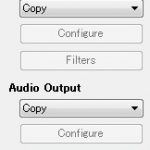
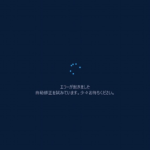
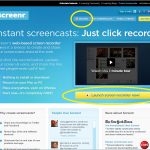

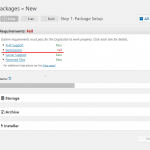

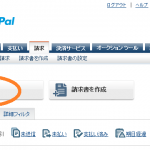

コメントフォーム